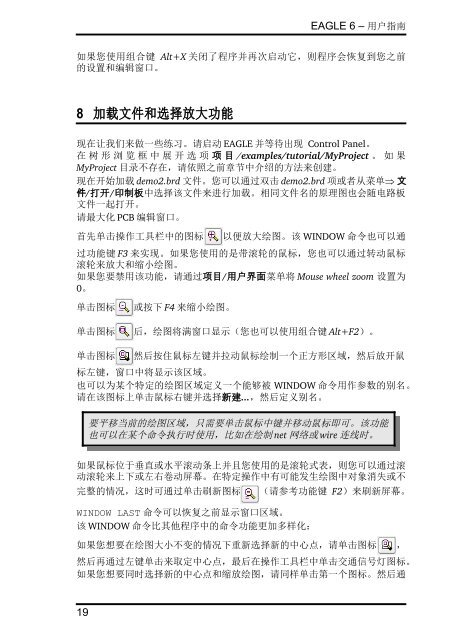EAGLE - Cadsoft
EAGLE - Cadsoft
EAGLE - Cadsoft
Create successful ePaper yourself
Turn your PDF publications into a flip-book with our unique Google optimized e-Paper software.
<strong>EAGLE</strong> 6 – 用户指南<br />
如果您使用组合键 Alt+X 关闭了程序并再次启动它,则程序会恢复到您之前<br />
的设置和编辑窗口。<br />
8 加载文件和选择放大功能<br />
现在让我们来做一些练习。请启动 <strong>EAGLE</strong> 并等待出现 Control Panel。<br />
在 树 形 浏 览 框 中 展 开 选 项 项 目 /examples/tutorial/MyProject 。 如 果<br />
MyProject 目录不存在,请依照之前章节中介绍的方法来创建。<br />
现在开始加载 demo2.brd 文件。您可以通过双击 demo2.brd 项或者从菜单� 文<br />
件/打开/印制板中选择该文件来进行加载。相同文件名的原理图也会随电路板<br />
文件一起打开。<br />
请最大化 PCB 编辑窗口。<br />
首先单击操作工具栏中的图标 以便放大绘图。该 WINDOW 命令也可以通<br />
过功能键 F3 来实现。如果您使用的是带滚轮的鼠标,您也可以通过转动鼠标<br />
滚轮来放大和缩小绘图。<br />
如果您要禁用该功能,请通过项目/用户界面菜单将 Mouse wheel zoom 设置为<br />
0。<br />
单击图标 或按下 F4 来缩小绘图。<br />
单击图标 后,绘图将满窗口显示(您也可以使用组合键 Alt+F2)。<br />
单击图标 然后按住鼠标左键并拉动鼠标绘制一个正方形区域,然后放开鼠<br />
标左键,窗口中将显示该区域。<br />
也可以为某个特定的绘图区域定义一个能够被 WINDOW 命令用作参数的别名。<br />
请在该图标上单击鼠标右键并选择新建...,然后定义别名。<br />
要平移当前的绘图区域,只需要单击鼠标中键并移动鼠标即可。该功能<br />
也可以在某个命令执行时使用,比如在绘制 net 网络或 wire 连线时。<br />
如果鼠标位于垂直或水平滚动条上并且您使用的是滚轮式表,则您可以通过滚<br />
动滚轮来上下或左右卷动屏幕。在特定操作中有可能发生绘图中对象消失或不<br />
完整的情况,这时可通过单击刷新图标 (请参考功能键 F2)来刷新屏幕。<br />
WINDOW LAST 命令可以恢复之前显示窗口区域。<br />
该 WINDOW 命令比其他程序中的命令功能更加多样化:<br />
如果您想要在绘图大小不变的情况下重新选择新的中心点,请单击图标 ,<br />
然后再通过左键单击来取定中心点,最后在操作工具栏中单击交通信号灯图标。<br />
如果您想要同时选择新的中心点和缩放绘图,请同样单击第一个图标。然后通<br />
19